Excel表格是我们常用的表格处理软件,深受大家欢迎,有的朋友想知道怎么批量设置表格中指定分散列的列宽,小编为大家介绍方法。
具体如下:
-
1. 首先,请大家在自己的电脑中找到【Excel】图标,点击进入主界面,然后将目标表格打开。
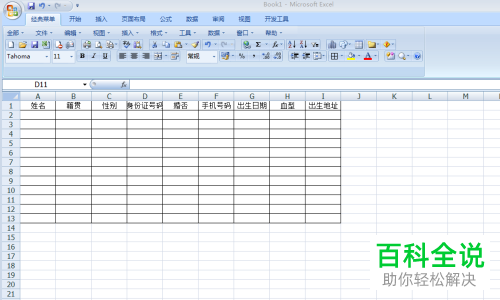
-
2. 第二步,接下来,请大家一直按照Ctrl键,然后即可选中想设置列宽的列。

-
3. 第三步,接下来,请大家选中屏幕中的多列,效果如图。
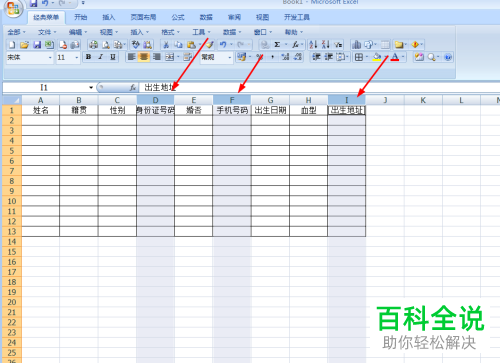
-
4. 第四步,此时,请大家移动箭头所指的表格,这样即可设置列宽。
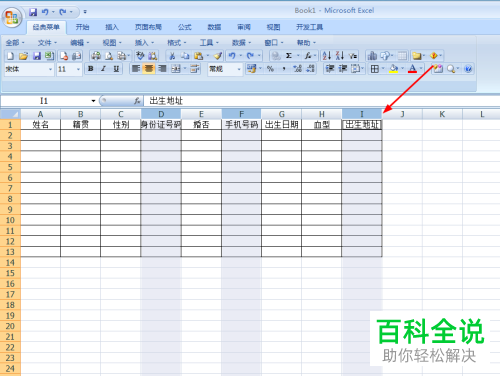
-
5. 第五步,我们还能选择屏幕顶部【经典菜单】中的【格式】这一项,然后点击【列】中的【列宽】选项。

-
6.第六步,此时,请大家设置具体的列宽,然后选择【确定】这一项。

-
7. 最后,完成上述步骤后,我们就成功设置了好多列的列宽,操作完成。
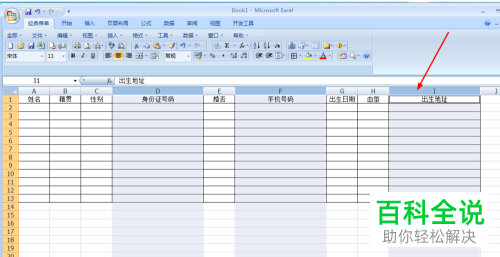
-
以上就是批量设置excel表格中指定分散列的列宽的方法。
